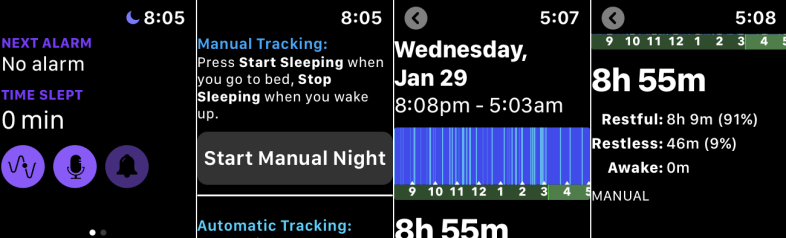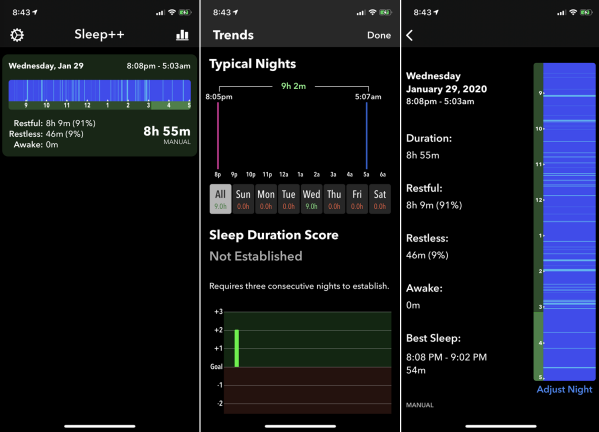วิธีติดตามการนอนหลับของคุณบน Apple Watch
เผยแพร่แล้ว: 2022-01-29ว้าววว. ตื่นมารู้สึกเหนื่อย? คิดว่าคุณนอนหลับไม่เพียงพอหรือแม้กระทั่งการนอนหลับที่ดีที่สุด? คุณสามารถขอความช่วยเหลือจาก iPhone แต่ควรติดตามรูปแบบการนอนหลับของคุณ วิธีหนึ่งในการทำเช่นนั้นคือการใช้แอพติดตามการนอนหลับบน Apple Watch ของคุณ
ในอดีต คุณต้องใช้แอพของบริษัทอื่นเพื่อตรวจสอบและบันทึกการนอนหลับของคุณ แต่ Apple ได้เปิดตัวตัวติดตามการนอนหลับแบบรวมของตัวเองกับ watchOS 7 ตัวติดตามในตัวจะทำงานให้เสร็จ แต่ไม่มี เสียงระฆังและนกหวีดที่จำเป็นในการติดตามและบันทึกทุกแง่มุมของการนอนหลับของคุณอย่างเต็มที่ ด้วยเหตุผลดังกล่าว คุณยังอาจต้องการลองใช้แอปติดตามการนอนหลับของบริษัทอื่นเพื่อให้ได้ภาพรูปแบบการนอนหลับที่สมบูรณ์ยิ่งขึ้น
การสวมนาฬิกาเพื่อเข้านอนและการใช้แอพเพื่อติดตามการนอนหลับของคุณ จะช่วยให้คุณเรียนรู้ว่าคุณจะนอนนานแค่ไหนในคืนปกติและหลับลึกแค่ไหน แอพเหล่านี้สามารถถ่ายโอนผลลัพธ์ไปยัง iPhone ของคุณได้ ซึ่งคุณสามารถตรวจสอบรูปแบบการนอนของคุณในเช้าวันรุ่งขึ้น และติดตามว่าการนอนหลับของคุณเป็นอย่างไรบ้างเมื่อเวลาผ่านไป
กังวลเกี่ยวกับพลังงานแบตเตอรี่? อย่าเป็น Apple Watch จะไม่มีแบตเตอรี่หมดในตอนกลางคืน หากคุณเพิ่มพลังให้ Apple Watch ก่อนนอน เสียบปลั๊กเข้ากับที่ชาร์จเป็นเวลาหนึ่งหรือสองชั่วโมงก่อนนอน และควรใช้งานได้ตลอดทั้งคืน
แอปเหล่านี้ไม่ได้แม่นยำ 100 เปอร์เซ็นต์เสมอไป การทดสอบที่ครอบคลุมมากขึ้นจะเกี่ยวข้องกับแพทย์ของคุณและการศึกษาการนอนหลับเต็มรูปแบบซึ่งคุณจะต้องเชื่อมต่อกับจอภาพ อย่างไรก็ตาม อย่างน้อยเครื่องติดตามการนอนหลับเหล่านี้ก็เป็นจุดเริ่มต้นที่ดี
แอพ Sleep ในตัวของ Apple Watch
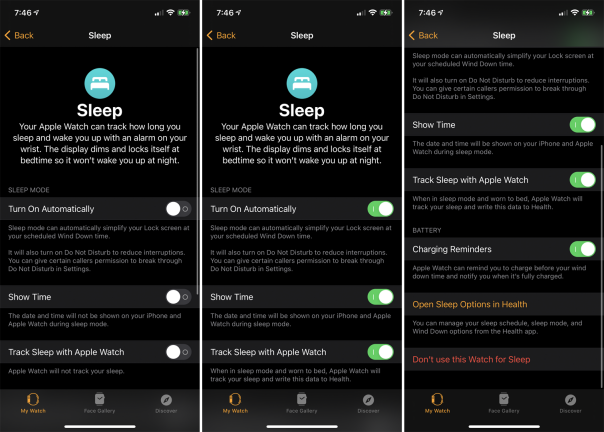
Apple Watch ของคุณต้องใช้ watchOS 7 เพื่อเข้าถึงแอพ Sleep ในการรับซอฟต์แวร์ล่าสุด คุณต้องมี Series 3-6 หรือ SE และเป็นเจ้าของ iPhone 6s หรือใหม่กว่าที่ใช้ iOS 14 หรือสูงกว่า เปิดแอพ Watch บน iPhone ของคุณและไปที่ General > Software Update คุณจะได้รับแจ้งว่าซอฟต์แวร์ของคุณเป็นเวอร์ชันล่าสุดหรือได้รับแจ้งให้ดาวน์โหลดและติดตั้งการอัปเดตล่าสุด
ปัดหน้าจอ My Watch ลงในแอพ Watch แล้วแตะ Sleep การเปิดใช้งานสวิตช์ข้าง "เปิดอัตโนมัติ" จะทำให้หน้าจอล็อกง่ายขึ้นและเปิดใช้โหมดห้ามรบกวนเพื่อพักผ่อนก่อนเข้านอน การเปิด Show Time จะปิดการแสดงวันที่และเวลาระหว่างชั่วโมงนอน
ใช้สวิตช์ข้างติดตามการนอนหลับด้วย Apple Watch เพื่อเริ่มตรวจสอบการนอนหลับของคุณ ตัวเลือกการแจ้งเตือนการชาร์จจะบอกคุณเมื่อนาฬิกาของคุณชาร์จจนเต็มก่อนเข้านอน เราขอแนะนำให้เปิดตัวเลือกเหล่านี้ทั้งหมด
แก้ไขตารางการนอนของคุณ
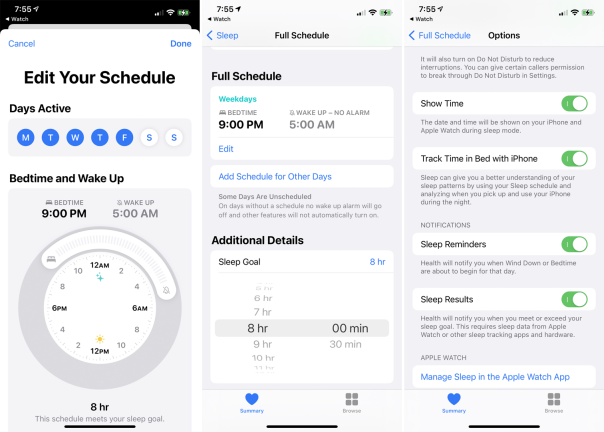
แตะ "เปิดตัวเลือกการนอนหลับใน Health" เพื่อเปิดแอป Health ซึ่งคุณสามารถเปิดสวิตช์สำหรับกำหนดการนอนได้ แตะลิงก์ แก้ไข ใต้ กำหนดการเต็ม และตั้งเวลาปกติของคุณสำหรับการเข้าสู่โหมดสลีปและตื่นนอน คุณยังสามารถตั้งเวลาที่แตกต่างกันสำหรับวันที่ต่างกันได้ เช่น กำหนดการหนึ่งสำหรับวันธรรมดาและอีกรายการสำหรับวันหยุดสุดสัปดาห์
ใต้รายละเอียดเพิ่มเติม ให้แตะรายการสำหรับเป้าหมายการนอนหลับ แล้วตั้งจำนวนชั่วโมงและนาทีที่คุณหวังว่าจะนอนหลับ แตะรายการ "พักผ่อน" เพื่อเลือกระยะเวลาสำหรับการพักผ่อนก่อนนอน แตะรายการสำหรับทางลัด "พักผ่อน" เพื่อตั้งค่าทางลัดใดๆ ที่คุณต้องการใช้ระหว่างพักผ่อน สุดท้าย ให้แตะรายการตัวเลือกเพื่อยืนยันตัวเลือกที่คุณตั้งค่าในแอป Sleep และตั้งค่าเพิ่มเติมอีกสองสามรายการ
ตั้งค่าโหมดสลีปบน Apple Watch
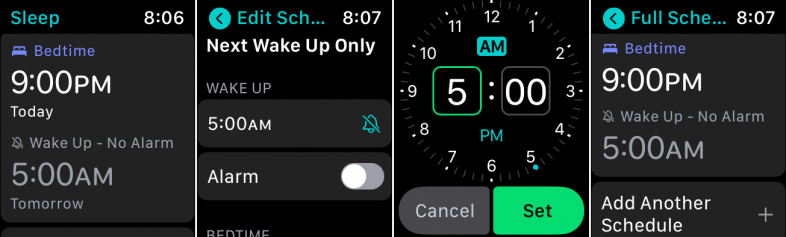
เปิดแอป Sleep บนนาฬิกาของคุณ (ไอคอนจะแสดงเตียงสีขาวในวงกลมสีน้ำเงิน) แตะตารางเวลา จากนั้นเลือกเวลาปลุก หากคุณต้องการเปลี่ยน เปิดนาฬิกาปลุกหากต้องการปลุกให้ตื่นในเวลาที่เหมาะสม แตะเวลาสำหรับเวลาเข้านอนหากต้องการเปลี่ยนเช่นกัน
กลับไปที่หน้าจอหลักแล้วแตะ ตารางเต็ม หากคุณต้องการปิดตารางการนอนสำหรับคืนใดคืนหนึ่งหรือทุกคืน คุณยังสามารถเพิ่มกำหนดการและเปลี่ยนเป้าหมายการนอนหลับหรือเวลาพักผ่อนได้ที่นี่ จากนั้นเพียงแค่สวมนาฬิกาของคุณเข้านอน
ดูข้อมูลการนอนหลับ
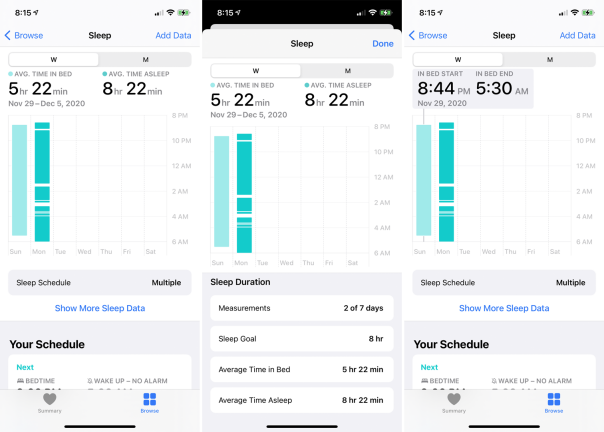
เช้าวันรุ่งขึ้น คุณสามารถตรวจสอบแอป Sleep บนนาฬิกาเพื่อดูว่าคุณนอนหลับได้มากเพียงใด หรือตรวจสอบแอป Health บน iPhone ของคุณ ใช้แอพ Health ไปที่หน้าจอ Browse และเลือกรายการสำหรับ Sleep กราฟแท่งแสดงเวลาเริ่มต้นและสิ้นสุดของการนอนหลับ เมื่อคุณบันทึกการนอนหลับหลายคืน คุณจะสามารถดูประวัติของคุณเป็นรายสัปดาห์หรือรายเดือน
แตะแถบสำหรับวันที่เจาะจงเพื่อดูระยะเวลาทั้งหมดที่คุณนอนหลับ แตะแสดงข้อมูลการนอนหลับเพิ่มเติมเพื่อดูจำนวนการนอนหลับที่วัด เป้าหมายการนอนหลับ เวลาเฉลี่ยในการนอน และเวลานอนหลับโดยเฉลี่ยของคุณ กลับไปที่หน้าจอก่อนหน้าและปัดลงเพื่อดูอัตราการเต้นของหัวใจขณะหลับ
ดาวน์โหลด Sleep Tracker ไปยัง Apple Watch
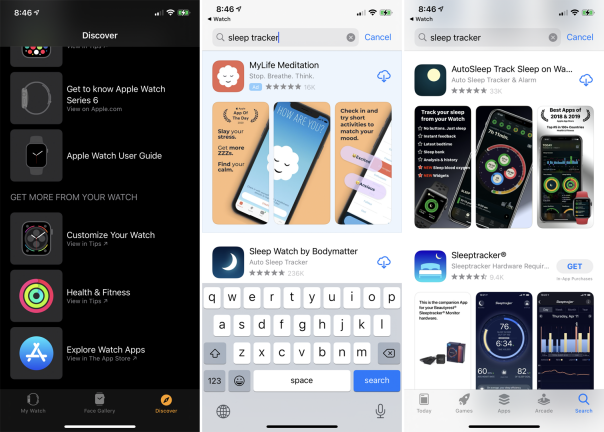
หากคุณใช้ watchOS 6 หรือสูงกว่า ตอนนี้ Apple Watch ของคุณมี App Store เฉพาะแล้ว ซึ่งหมายความว่าคุณไม่จำเป็นต้องดาวน์โหลดแอปลงใน iPhone และ นาฬิกาอีกต่อไป อย่างไรก็ตาม แอปสำหรับการนอนหลับเหล่านี้มีเวอร์ชันสำหรับ iPhone ซึ่งคุณสามารถดูและตรวจสอบผลลัพธ์ทั้งหมดของช่วงการนอนหลับของคุณได้ ดังนั้นคุณอาจต้องการใช้ iPhone App Store ปกติ

ในการดำเนินการนี้ ให้เปิดแอป Watch บนโทรศัพท์ของคุณ แตะ ค้นพบ > สำรวจแอปนาฬิกา แล้วเลือกไอคอนค้นหา พิมพ์วลี เช่น "ตัวติดตามการนอนหลับ" หรือป้อนชื่อแอปเฉพาะ แตะปุ่มรับหรือปุ่มราคาเพื่อดาวน์โหลดและติดตั้งแอพ
หากคุณมีแอพติดตามการนอนหลับบน iPhone อยู่แล้วและต้องการเพิ่มลงในนาฬิกา ให้เปิดแอพ Watch บนโทรศัพท์ของคุณอีกครั้ง ปัดหน้าจอนาฬิกาของฉันลง ที่ส่วนแอพที่มีให้แตะปุ่มติดตั้งสำหรับแอพที่คุณต้องการ แอพจะถ่ายโอนไปยังนาฬิกาของคุณและปรากฏในส่วนที่ติดตั้งบน Apple Watch
ตั้งค่า AutoSleep
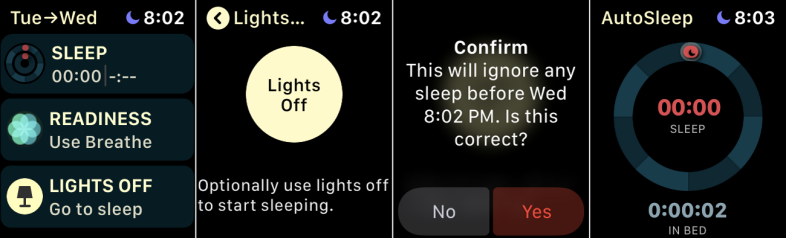
ในราคา $3.99 AutoSleep Track Sleep on Watch จะติดตามและบันทึกการนอนหลับของคุณในตอนกลางคืนโดยอัตโนมัติ ขั้นแรก ตั้งค่าแอพบน iPhone ของคุณ โดยที่ระบบจะถามคำถามหลายข้อเพื่อระบุรูปแบบการนอนของคุณ แอพจะเริ่มตรวจสอบการนอนหลับของคุณเมื่อคุณนอนราบในเวลาที่กำหนด คุณยังสามารถแตะปุ่มปิดไฟด้วยตนเองเพื่อบอกแอปว่าคุณกำลังจะเข้าสู่โหมดสลีป
การติดตามข้อมูลด้วย AutoSleep
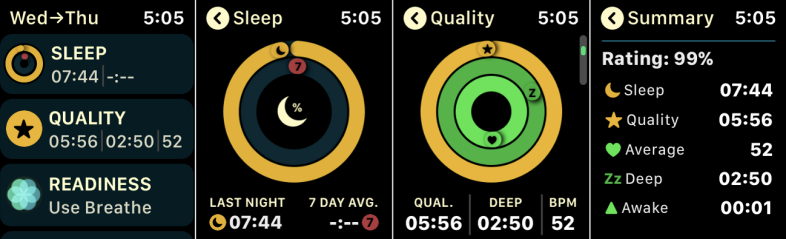
เช้าวันรุ่งขึ้น เปิดแอปเพื่อดูว่าคุณอยู่บนเตียงนานแค่ไหนและหลับไปนานแค่ไหน เนื่องจากแอปบันทึกการนอนหลับในแต่ละคืน แอปจะติดตามปริมาณการนอนหลับโดยเฉลี่ยที่คุณได้รับ
บนนาฬิกา ปัดลงบนหน้าจอของแอพเพื่อดูข้อมูลเพิ่มเติมเกี่ยวกับการนอนของคุณ คุณจะสามารถดูจำนวนการนอนหลับทั้งหมด การนอนหลับลึก และคุณภาพการนอนหลับโดยรวม ระยะเวลาที่คุณตื่นในตอนกลางคืน และอัตราการเต้นของหัวใจเฉลี่ยในตอนกลางคืน คุณยังสามารถดูประวัติการนอนหลับของคุณได้นานตราบเท่าที่คุณใช้แอพ
หากต้องการดูข้อมูลเพิ่มเติม ให้เปิด AutoSleep บน iPhone แล้วปัดหน้าจอต่างๆ ลง แม้ว่าแอปสำหรับการนอนหลับอื่นๆ จะให้บริการฟรี แต่ AutoSleep ก็คุ้มค่ากับราคาสำหรับรายละเอียดมากมาย
ตั้งหมอน
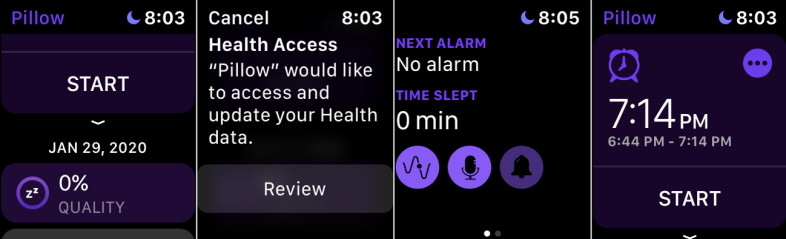
หมอน แอปสามารถบันทึกเสียงในตอนกลางคืนเพื่อบอกได้ว่าคุณกำลังกรน พูดขณะหลับ หรือมีเสียงอื่นๆ แอพพื้นฐานนั้นฟรี แต่การปลดล็อคคุณสมบัติและฟังก์ชั่นทั้งหมดต้องสมัครสมาชิก $4.49 ต่อเดือน, $9.49 สำหรับสามเดือน หรือ $27.49 ต่อปี
หมอนยังสามารถติดตามการงีบหลับและการพักระยะสั้นอื่นๆ ได้ เมื่อคุณพร้อมที่จะเข้านอน ให้กระตุ้นหมอนด้วยตนเองโดยแตะปุ่มเริ่ม ในครั้งแรกที่คุณทำเช่นนี้ แอปจะถามถึงรายการที่คุณต้องการติดตาม เช่น เสียง การปลุก และการงีบหลับ หมอนเริ่มนับถอยหลังชั่วโมงและนาที
เช้าวันรุ่งขึ้นเมื่อคุณตื่นขึ้น ให้เปิดแอปแล้วแตะปุ่มหยุดเพื่อปิดการนับถอยหลัง คุณยังสามารถแตะ Snooze ได้หากต้องการเริ่มการนับถอยหลังใหม่ในบางจุด
ติดตามข้อมูลด้วยหมอน
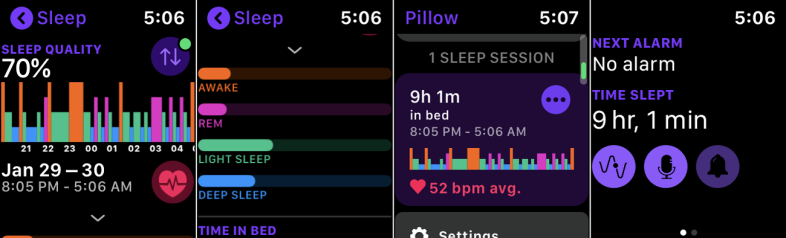
เมื่อสิ้นสุดเซสชันการนอน หมอนจะบอกคุณจำนวนชั่วโมงที่คุณนอน ปัดหน้าจอลงเพื่อดูคุณภาพการนอนหลับทั้งคืนก่อนหน้าและคืนที่ผ่านมา เลื่อนต่อไปเพื่อดูว่าคุณใช้เวลาในแต่ละรอบการนอนนานเพียงใดและคุณอยู่บนเตียงนานแค่ไหนเทียบกับเวลาที่คุณหลับ
คุณยังสามารถเปิด Pillow บน iPhone เพื่อเรียกใช้จากที่นั่น หรือเพียงแค่ดูว่าข้อมูลใดที่บันทึกและการทำงานกับ Apple Watch ของคุณเป็นอย่างไร
ในการตั้งค่าสำหรับ Pillow บน iPhone คุณสามารถเลือกซิงค์ข้อมูลกับแอป Health ได้ตลอดเวลา หรือจะซิงค์ด้วยตนเองโดยแตะปุ่มซิงค์ในแอป Apple Watch หลังจากซิงค์ข้อมูลแล้ว ให้เปิดแอป Health และดำเนินการต่อในส่วนสำหรับโหมดสลีป โดยค่าเริ่มต้น แอปจะแสดงข้อมูลทั้งหมดจากแอปสลีปที่คุณให้สิทธิ์ไว้